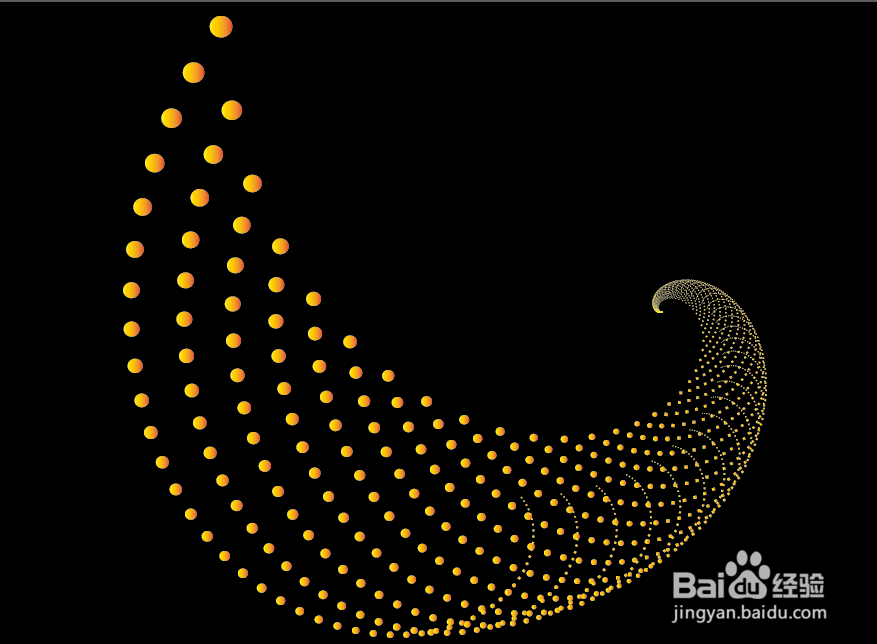1、打开Illustrator CS6,新建文件夹。(文件大小随意,或根据实际情况来),背景填充黑色。
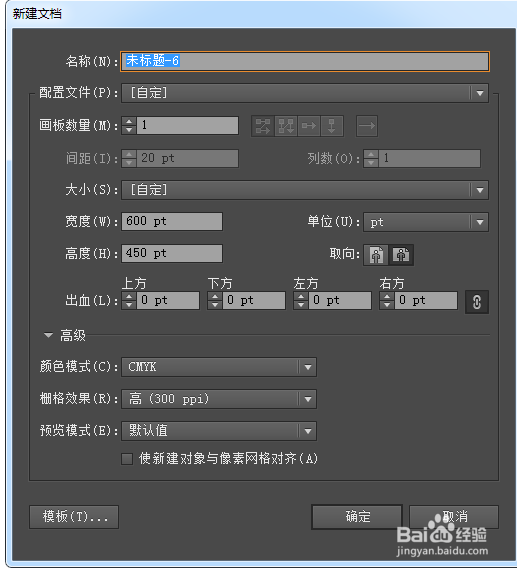
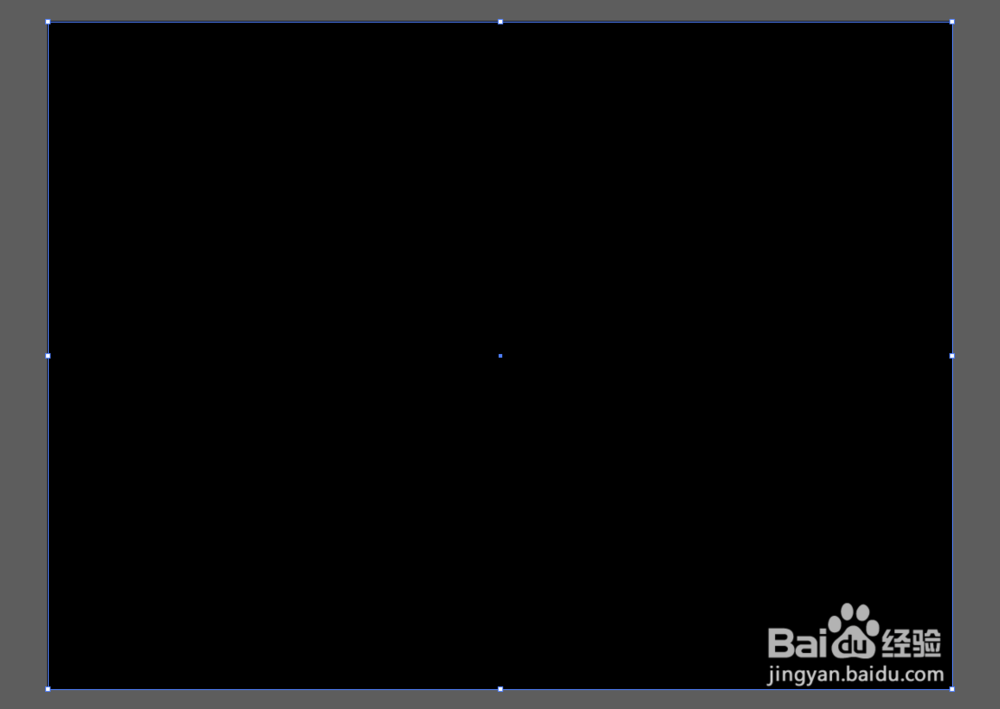
2、执行椭圆工具画一个正圆出来(按住shift就可以画出正圆),填充白色去掉描边。
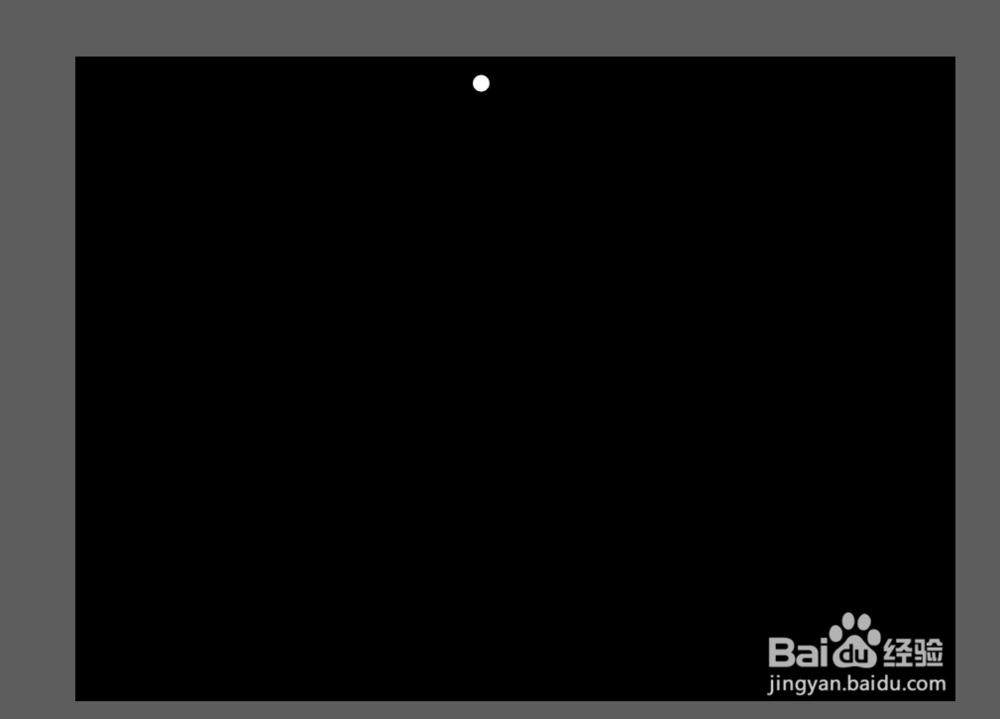
3、执行效果→扭曲和变换→变换,接下来就是对圆点的变换效果了,由于参数设置和文件都会影响最终的效果,所以同学们在执行这一步的时候要耐心的调整变换的参数。。我这里设置的参数如下:

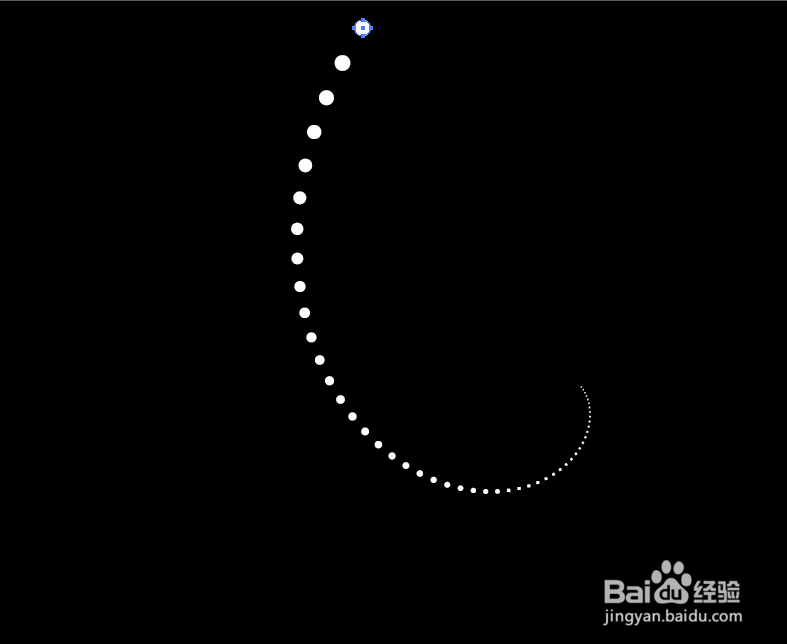
4、如上一步再次执行效果→扭曲和变换→变换(应用新效果),参数设置跟上诉步骤不一样需要重新调整。
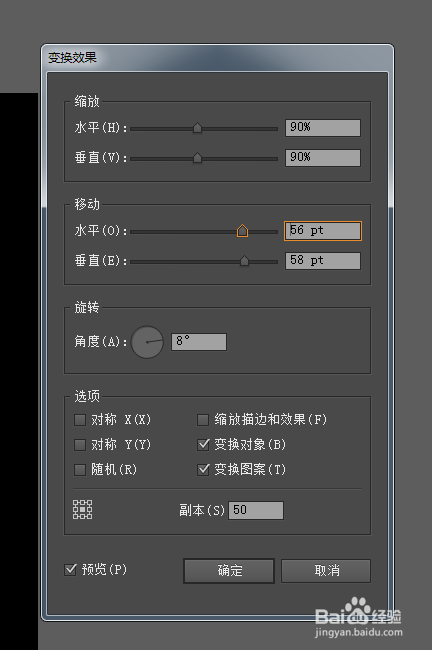

5、执行对象→扩展外观。(这一步可以让对象都选中)

6、最后就是对图案的调整和填充颜色啦,位置、大小以及轻微改变形状都可,调整到自己认为最合适的就好。填充一个渐变色,根据自己的需要填充就好。